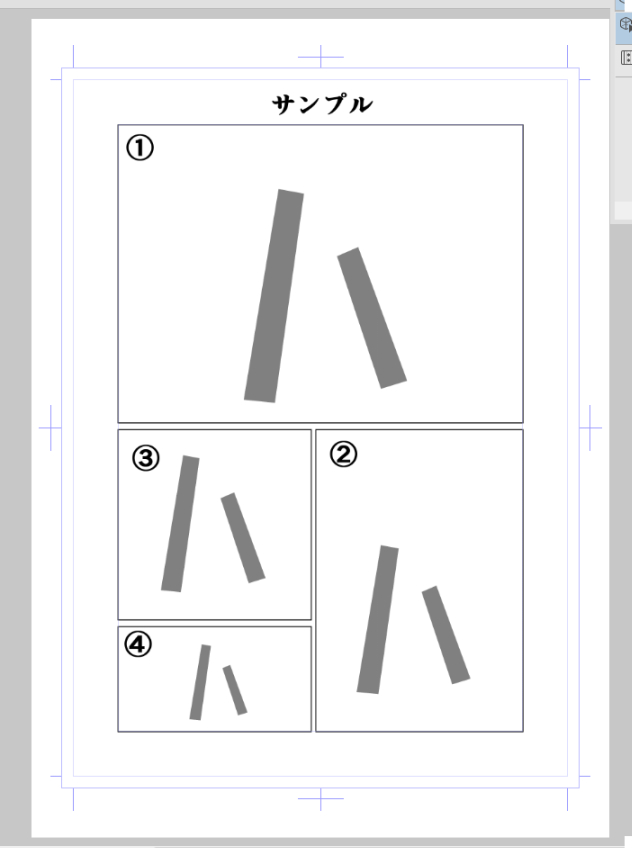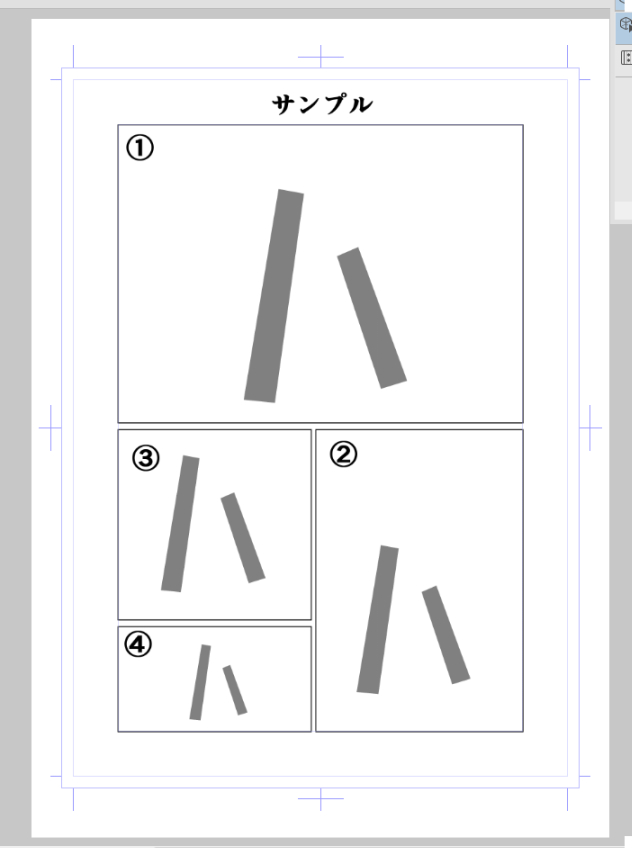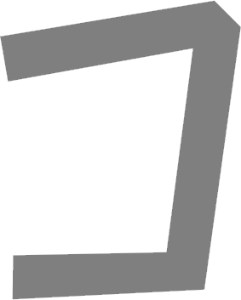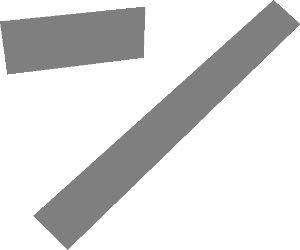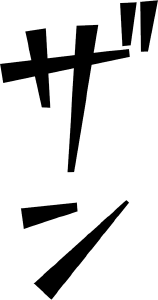我不知道是否有需求,所以我做了一個試用版。 就我個人而言,這非常有用。
我選擇了我認為經常使用的片假名字元。 (部分,因為它是試用版)
它不能在此狀態下使用,但它被修改為自己的喜好形狀,並編輯它,並創建它的目的是能夠保存為一個擬聲。

一切都由標注工具製成。 因此,隨著解析度和尺寸的變化,材料的品質幾乎沒有受到影響。
有關材料配置的詳細資訊,請參閱工具屬性。
放大和縮小時,可以通過按住 Shift 並操作手柄來等倍操作。
您甚至可以控制"放大"和"縮小"和"旋轉"工具。
它由多個部分組成,甚至一個字元。 (也有例外,但根據書寫順序)
讓我們做一個擬聲,如加恩。
從材料中拖動卡、濁點和 。
正如你所看到的,它是大。 這是第一次,因為它是一個規範,這是沒有用的。
請自行調整。
* 調整時,當您檢查擬聲圖層時,它會選擇整個圖層,因此,當您按住 Shift 鍵並收縮手柄時,很容易。

順便說一下,字元的大小與幀的大小成正比。
如果,如果它不支付在幀中,它反映很大,如上,但它是這樣的,如果你拖放到幀
它來適合在幀。
樣本
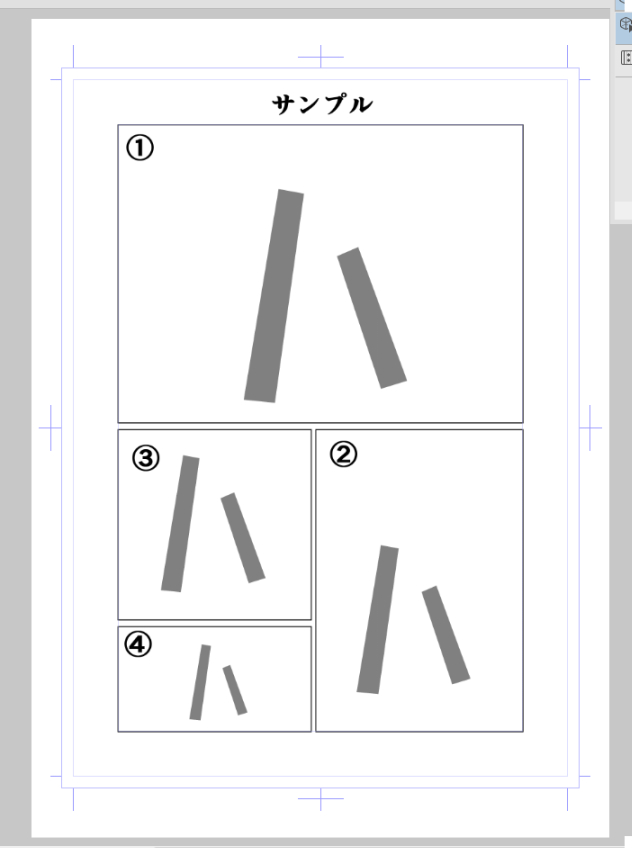
半透明...
我使我的繪圖字元和東西更容易托雷斯。 此外,當您使用"更改為三階貝塞爾線"工具跟蹤擬聲部分時,該部分將更改為三階貝塞爾線。 當我改變主意並返回時,我返回 CtrlZ 或返回。
但是,如果三階貝塞爾,也可以創建乾淨的曲線。
但是,有一個注意事項!
如果合併時保持半透明,則
將基底透明度設置為 100
加恩,但我試著用這樣的方式把它們放在一起。
從上到下合併到圖層時,它將成為單個文本材料。
有一種不大膽地結合的方法,它是在"放它"狀態下提交檔的方式,以避免它,因為材料會粘在一起,當結合。
• 像右側圍欄一樣連接
我這樣做是簡單的,因為我認為,即使那些誰不習慣處理三階貝塞爾線,也可以使用它。 一旦你習慣了,我認為你可以很容易地通過增加或削減控制點來創造自己喜歡的擬聲。
在工具屬性"物件"中,您可以更改線條粗細或線條顏色。 預設值為黑色。 但是,您也可以用深藍色描邊來表達。
因為它是標注工具,交叉部分會自動變白!!
右下角的封閉點是工具屬性
是。
• 簡單回顧
• 當您註冊為 O 野馬托佩時,最好將其放入資料夾中並註冊。 否則,字元大小可能會變小,因為幀的大小和圖層的位置會變大,因此以後亂搞大小會很麻煩。
最後,雖然這是此工具獨有的技術,但首先選擇您在此處製作的 O 諾馬托佩向量線。
然後,批量拖動控制點[按住 Shift 鍵並拖動所有字元]以查看"變形方法"項,允許特殊變形,如自由變形和透視扭曲。
它成為具有這種影響的繪圖字元。
•工具屬性在變形方法中,您可以隨意將線條轉換為任何形狀。
例如,你可以類比這樣的聲音。
這是非常方便和容易,如果你習慣了!!
感謝您,因為完整版現在也上傳。
完整版本包括片假名全字元和濁點、半濁點、拉伸杆和三階貝塞爾變換工具。
需要があるのかわかりませんのでお試し版を作ってみました。わたし個人としては重宝しています。
試しによく使われると思うカタカナ文字を選びました。(一部ですが、お試し版なので)
この状態でも使えなくもないですが、自分好みの形に変形させて編集し一つの擬音として保存できることを目的として作ってあります。

すべて吹き出しツールで作ってあります。よって解像度やサイズの変更にともなった素材の品質はほとんど影響は受けません。
素材構成の詳しくはツールプロパティで確認してください。
拡大、縮小するときはShiftを押しながらハンドルを操作すれば等倍で操作できます。
むろん拡大、縮小、回転ツールでもコントロールできます。
一文字でも複数パーツでできていたりします。(例外もありますが書き順に準じています)↓
☆例えばガーンといった擬音にしてみましょう。
素材からカ、濁点、ー、ンをドラッグして置きます。
見ての通りデカイです。これは仕様ですので初めての場合は仕方ありません。
自分で調節してください。
☆調節の際は擬音のレイヤーにチェックを入れると全体を選択してくれますので、そのままハンドルをShift押しながら縮めていくと楽です。

余談ですが、文字の大きさはコマのサイズに比例しています。
もしも、コマに納めない状態でしたら上のようにカナリ大きく反映されますが、コマ内にドラッグドロップするならこんな感じです
コマの中に納まるようになっています。
サンプル↓
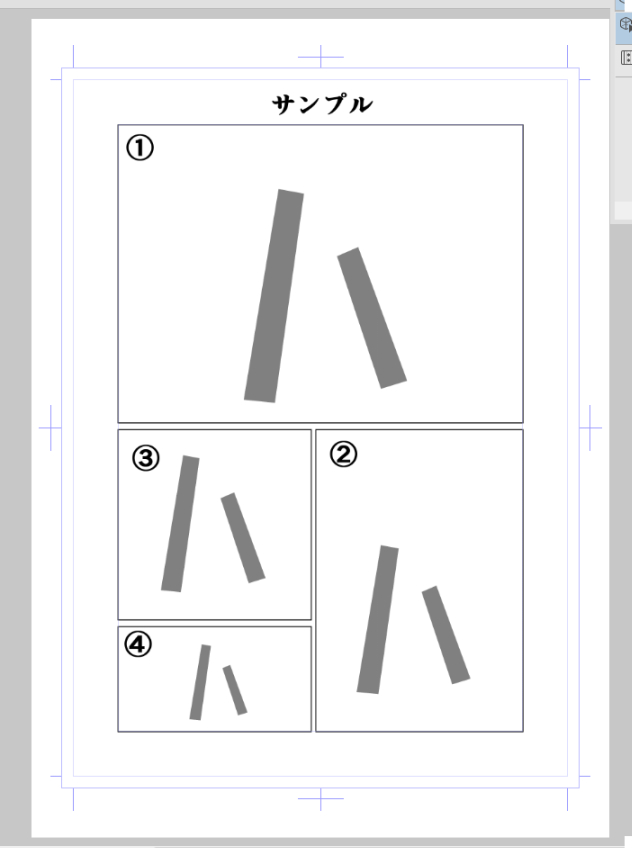
半透明なのは…
自分の描き文字とかをトレスしやすいようにしてあります。また、一緒に入っている「3次ベジェ線に変更」というツールで擬音のパーツをなぞるとそのパーツが3次ベジェ線に変わります。気が変わって戻すときはCtrlZか戻すで戻ります。
ですが、3次ベジェにすればきれいな曲線も作れます。
ただし注意点があります!
結合しても半透明なままの時はツールプロパティより
下地の透明度を100にしてください
ガーンですが、こんな感じでまとめてみました。
上から下のレイヤーに結合してくと一つの文字素材になります。
☆敢えて結合しないやり方もあります、結合してしまうと素材同士がくっついてしまうのでそれを回避するために「乗せて置く」状態でファイリングするというやり方です。
結合すると右側の囲いのように↓
シンプルにしてあるのは、3次ベジェ線の扱いに慣れてない方も使えるかな~と思ってそうしました。慣れたら、制御点を増やしたり削ったりして自分なりの好みの擬音が簡単に作れると思います。
ツールプロパティー[オブジェクト]のところで線の太さとか線の色なども自分好みに変更できます。デフォルトは黒にしています。が、黒淵白塗りといった表現もできます。
吹き出しツールなので、交差している部分は自動で白抜きにしてくれます!!
右下の囲みのところがツールプロパティ
です。
☆簡単なおさらい
☆オノマトペとして素材登録するときは必ずフォルダに入れて登録したほうがいいです。そうしないと文字サイズがコマの大きさやレイヤーの場所とかで大きくなった小さくなったりしてしまいますので、後でサイズをいじるのが面倒だったりします。
最後に、このツールならではの技ですが、これで作ったオノマトペのベクター線をまずはどこでもいいので選択します。
そして、制御点を一括ドラッグ[Shift押しながら文字をすべてドラッグする]して変形方法の項目を見ると、自由変形や遠近ゆがみといった特殊な変形が可能になります。
こんな風にインパクトのある描き文字になります。
↑ツールプロパティの変形方法のところで好きな形に線を変形させることができます
例えばこういう感じの擬音ができます↓
慣れればとても便利ですし楽もできます!!
現在完全版もアップロードしてありますのでよろしくお願いします。
完全版の内容はカタカナ全文字と濁点、半濁点と伸ばし棒と3次ベジェ変換ツールが入っています。